

【Shopify】Shopify注冊安裝Google Analytics(GA)谷歌分析步驟(最全、最詳細)
Google Analytics 中文叫谷歌分析。很多同學可能認為,Google Analytics里面有個谷歌,可能就想,我又不做谷歌廣告,沒必要安裝谷歌分析,特別是投放fb廣告的,很少去安裝谷歌分析。其實這么想是不對的,無論您做不做谷歌廣告,無論是電商網站還是外貿網站,都應該安裝谷歌分析,因為它分析的是您的網站,谷歌廣告只是谷歌分析的一部分而已。而且谷歌分析還是免費的。下面介紹Shopify注冊安裝Google Analytics(GA)谷歌分析步驟。
1.打開Google Analytics。訪問鏈接:https://analytics.google.com/
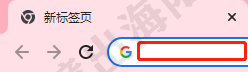
(圖片來源:Google瀏覽器截圖)
2.如遇登錄,輸入谷歌郵箱進行登錄
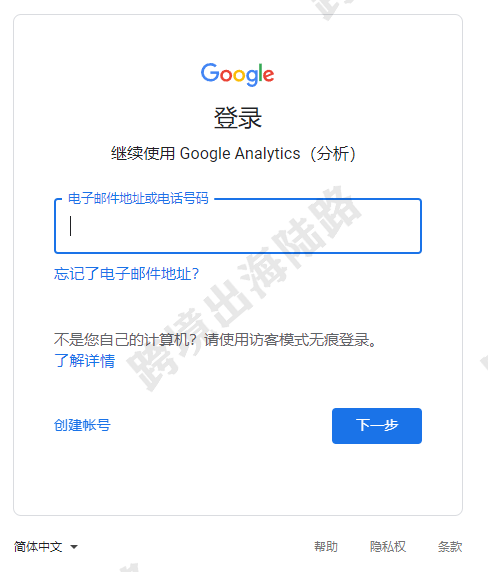
(圖片來源:Google登錄截圖)
3.點擊+創(chuàng)建賬號

(圖片來源:Google Analytics后臺截圖)
4.輸入賬號名稱。可以是公司名
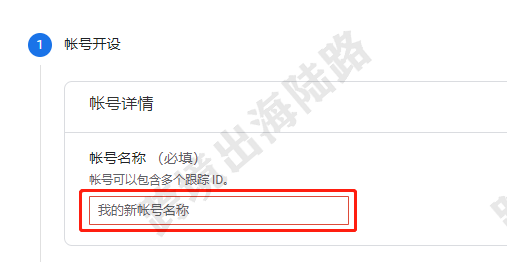
(圖片來源:Google Analytics后臺截圖)
5.點擊下一項
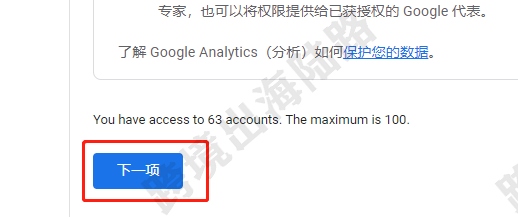
(圖片來源:Google Analytics后臺截圖)
6.輸入網絡媒體資源名稱(可以是域名或品牌名以作辨識),設置時區(qū)(為方便統(tǒng)計和分析,盡量和網站時區(qū)保持一致),設置幣種(方便統(tǒng)計和分析,盡量和網站幣種保持一致)
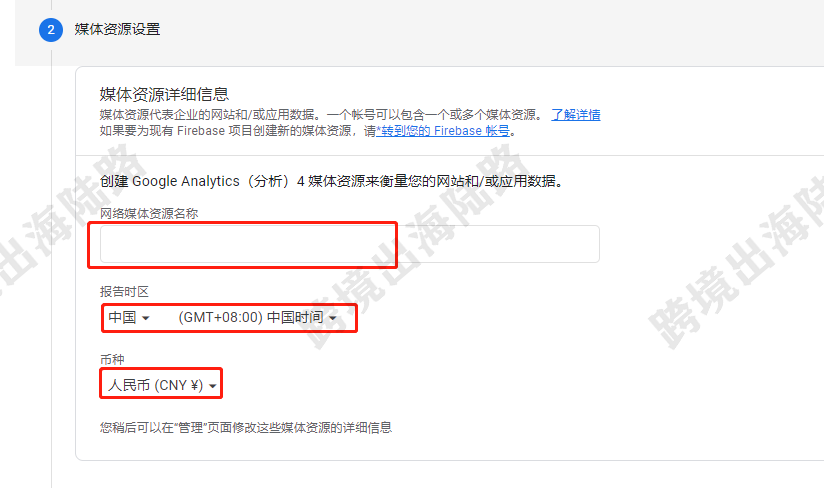
(圖片來源:Google Analytics后臺截圖)
7.點擊顯示高級選項。如果不點擊直接設置的是Google Analytics4(GA4),Shopify網站目前不建議使用GA4,因為統(tǒng)計不到訂單價值。如果Shopify可以使用Google Analytics4(GA4),我們會后續(xù)更新并通知給大家。
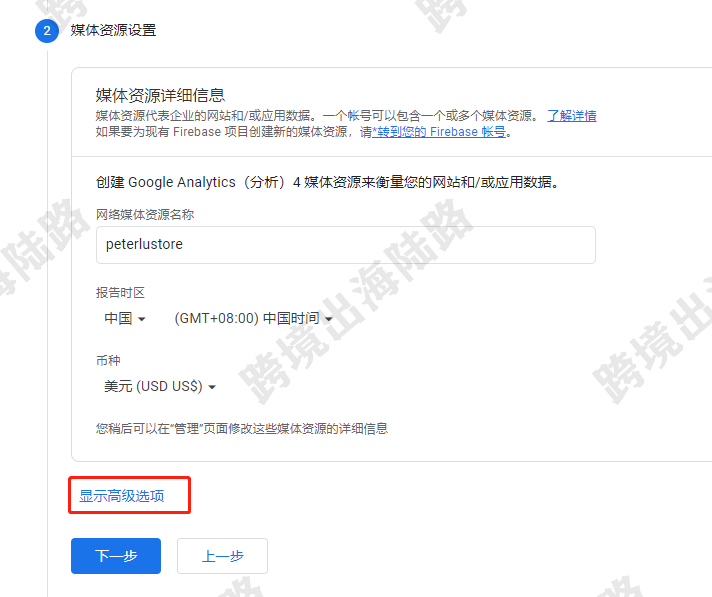
(圖片來源:Google Analytics后臺截圖)
8.打開按鈕創(chuàng)建Universal Analytics媒體資源
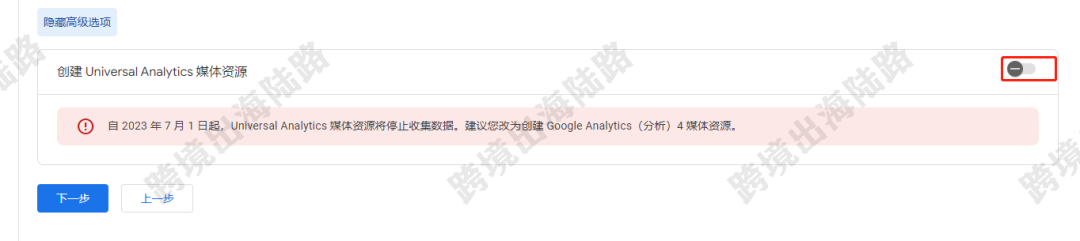
(圖片來源:Google Analytics后臺截圖)
9.輸入網址
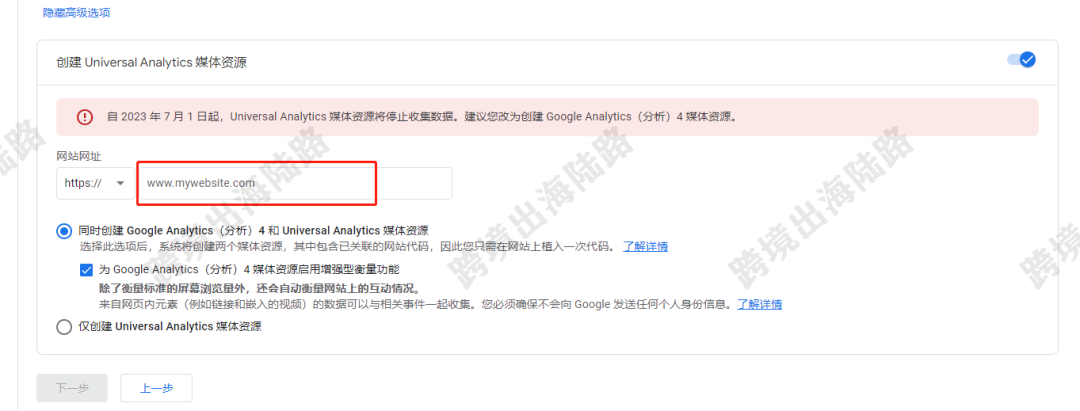
(圖片來源:Google Analytics后臺截圖)
10.點擊選擇僅創(chuàng)建 Universal Analytics 媒體資源
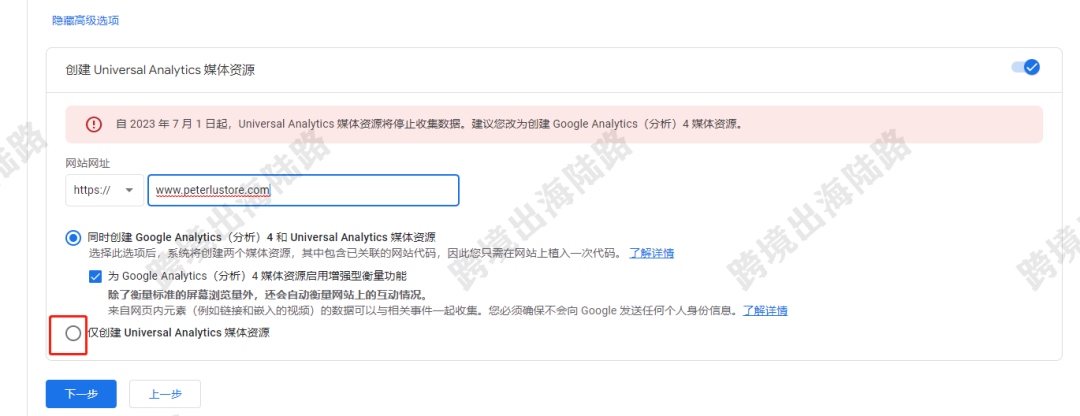
(圖片來源:Google Analytics后臺截圖)
11.點擊下一步
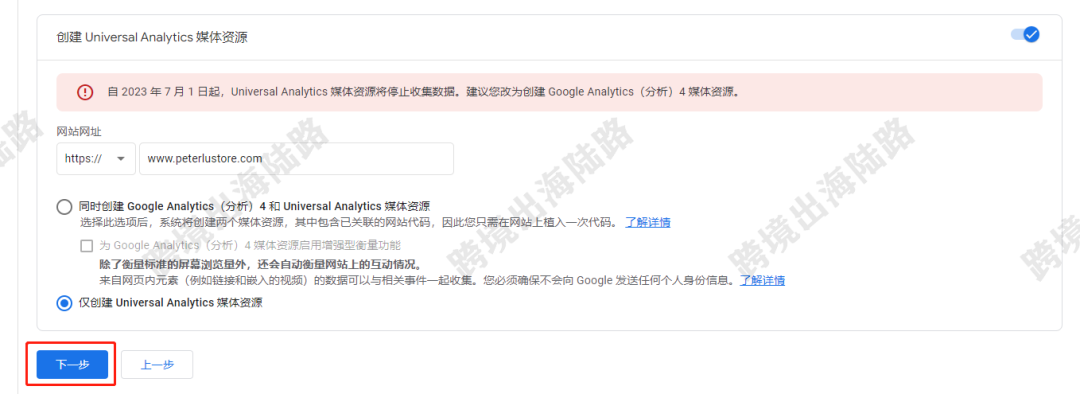
(圖片來源:Google Analytics后臺截圖)
12.選擇企業(yè)信息。可如實填寫,也可隨意勾選,不影響使用
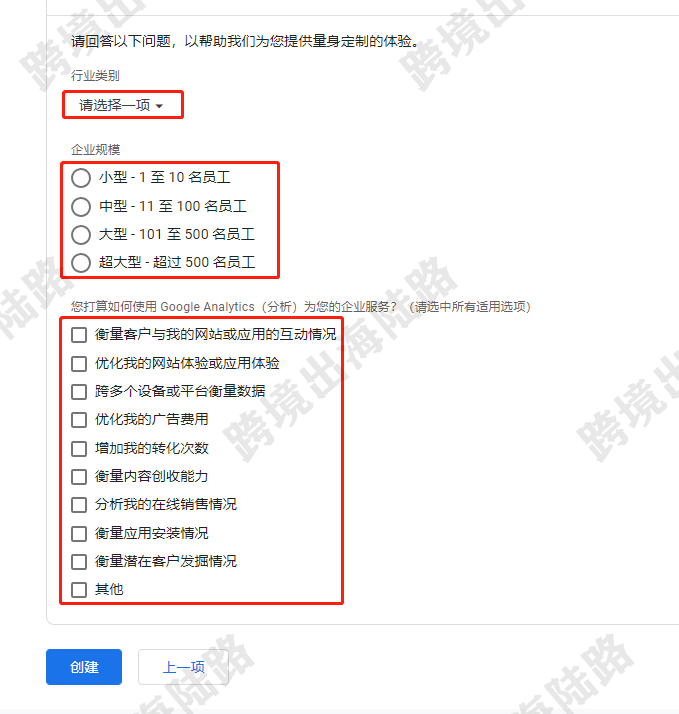
(圖片來源:Google Analytics后臺截圖)
13.點擊創(chuàng)建
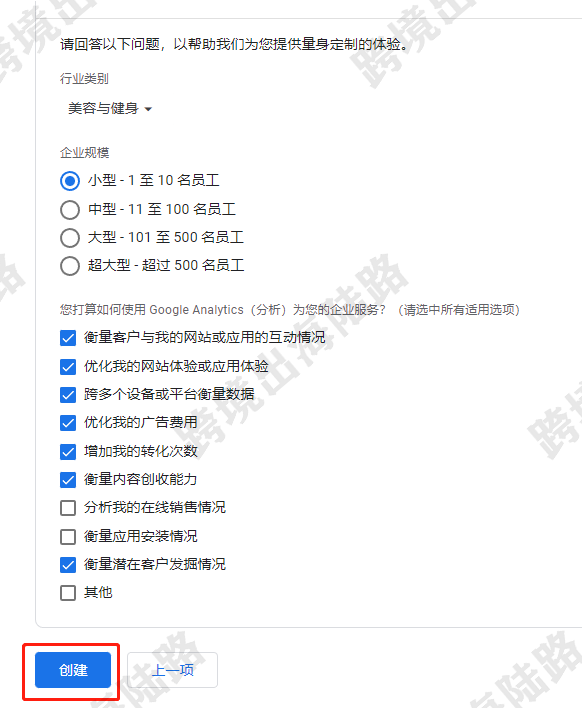
(圖片來源:Google Analytics后臺截圖)
14.勾選接受,點擊我接受
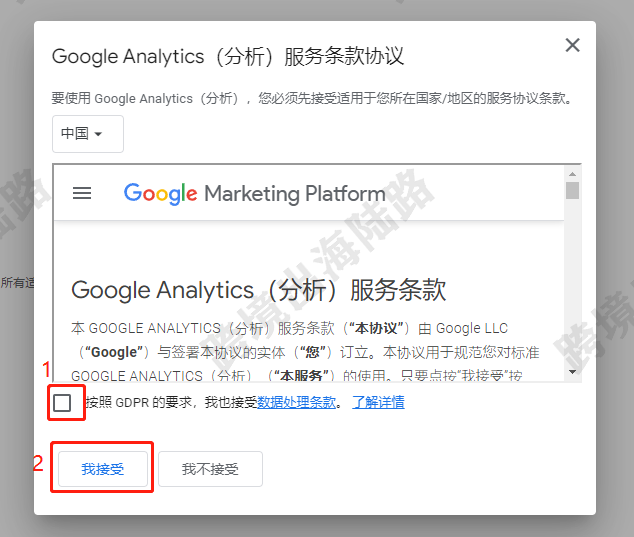
(圖片來源:Google Analytics后臺截圖)
15.到這步Google Analytics創(chuàng)建完畢,下面進行安裝代碼
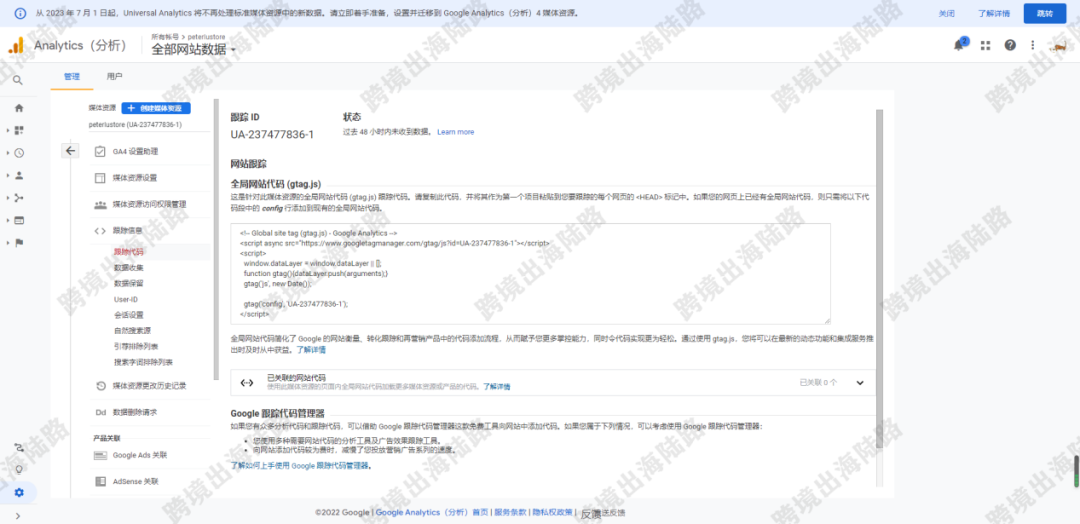
(圖片來源:Google Analytics后臺截圖)
16.復制代碼

(圖片來源:Google Analytics后臺截圖)
17.打開Shopify網站商家后臺,點擊Online Store
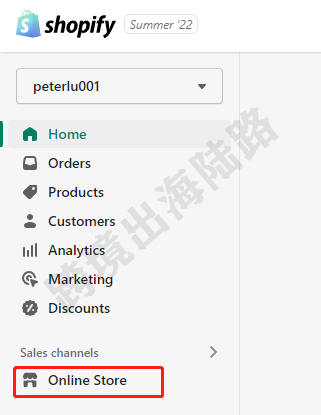
(圖片來源:Shopify后臺截圖)
18.點擊Preferences
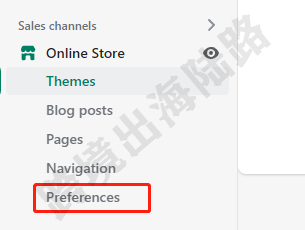
(圖片來源:Shopify后臺截圖)
19.在Google Analytics處,把復制的代碼粘貼
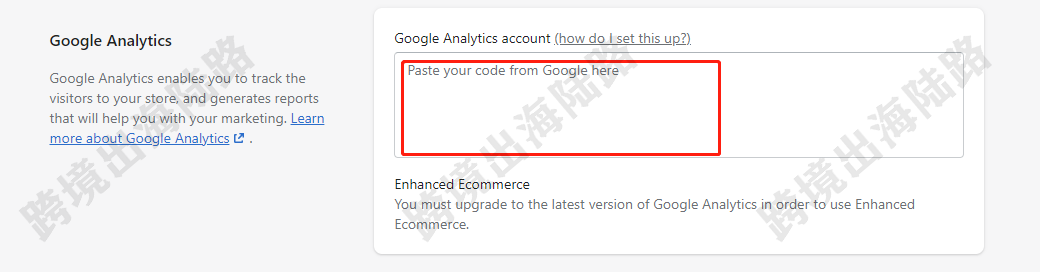
(圖片來源:Shopify后臺截圖)
20.點擊Save
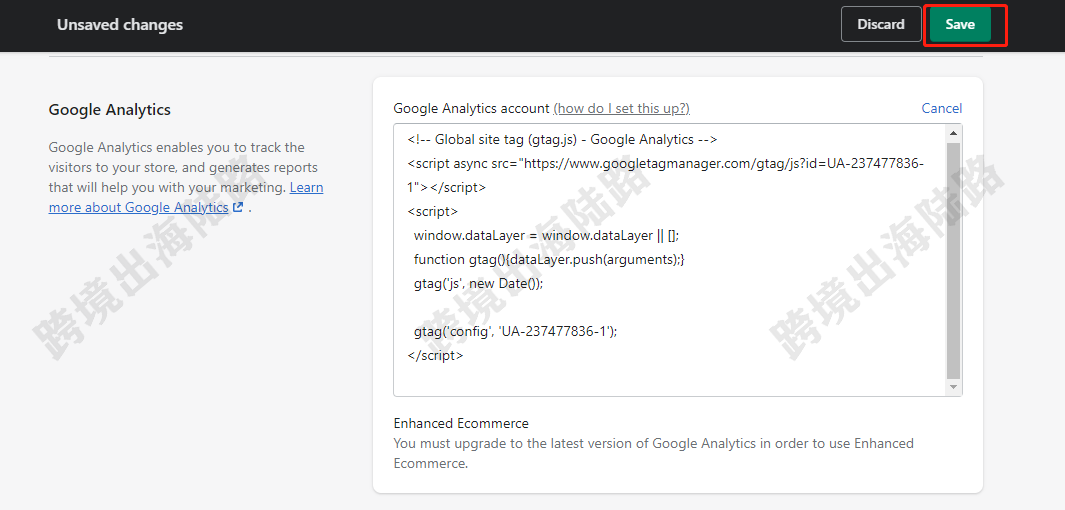
(圖片來源:Shopify后臺截圖)
21.Save完之后,同一個Shopify頁面,鼠標滑動到Google Analytics,可看到剛才粘貼的Google Analytics代碼變成了一串ID數字。勾選Use Enhanced Ecommerce
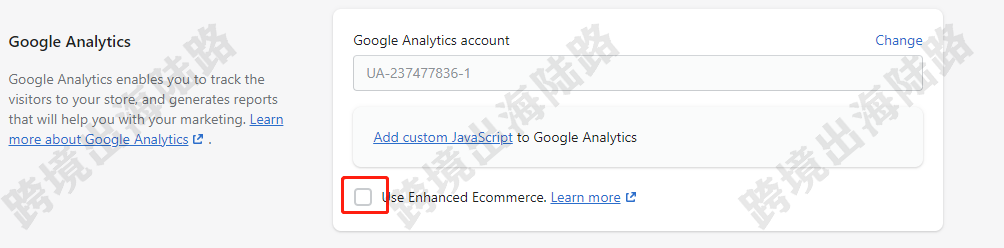
(圖片來源:Shopify后臺截圖)
22.點擊Save
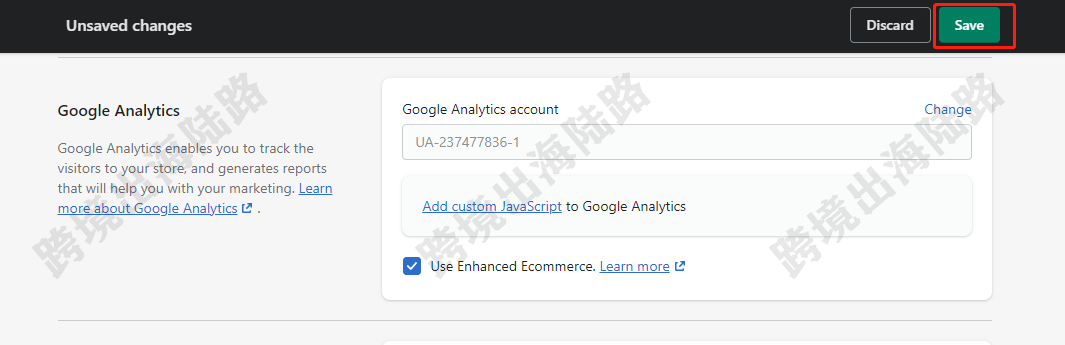
(圖片來源:Shopify后臺截圖)
23.點擊Settings
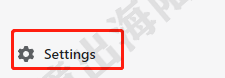
(圖片來源:Shopify后臺截圖)
24.點擊Checkout
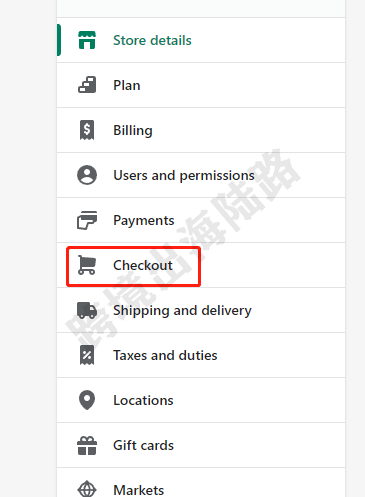
(圖片來源:Shopify后臺截圖)
25.滑動鼠標到Order status page處,把復制的代碼繼續(xù)粘貼在Additional scripts
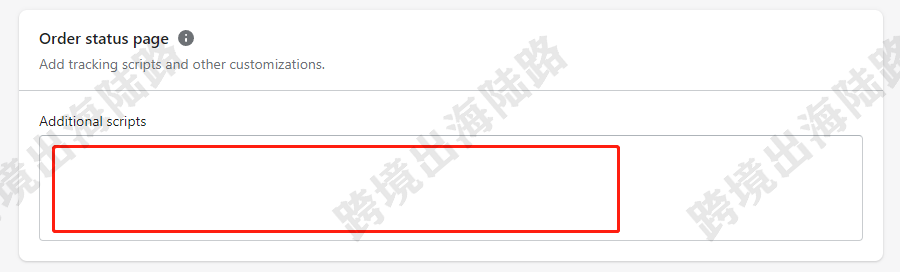
(圖片來源:Shopify后臺截圖)
26.點擊Save
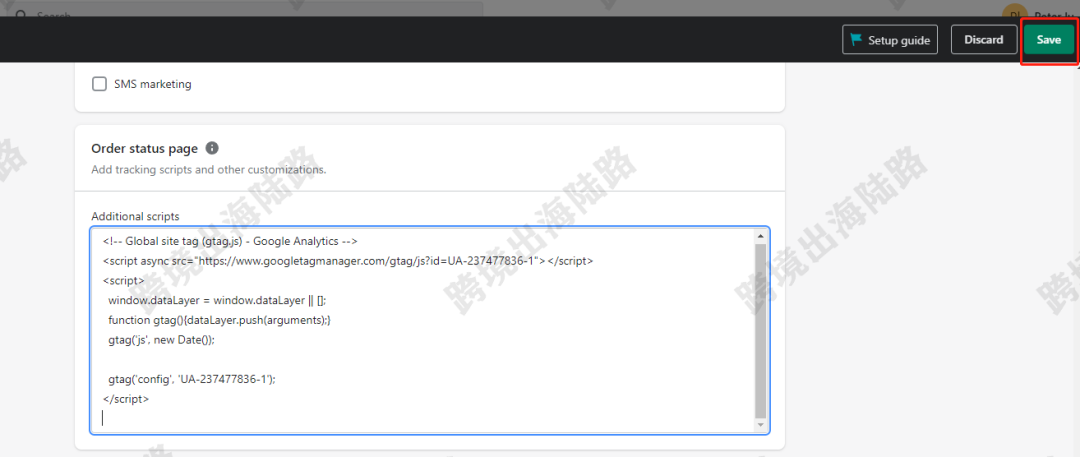
(圖片來源:Shopify后臺截圖)
27.可用瀏覽器插件Google Tag Assistant進行檢查
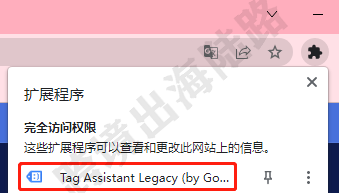
(圖片來源:Tag Assistant截圖)
28.Google Analytics安裝完畢
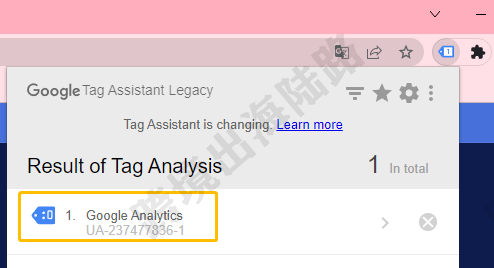
(圖片來源:Tag Assistant截圖)
29.以上是創(chuàng)建完Google Analytics,安裝完Google Analytics。為更好的使用Google Analytics,在Google Analytics還需要進行幾個設置。點擊數據保留
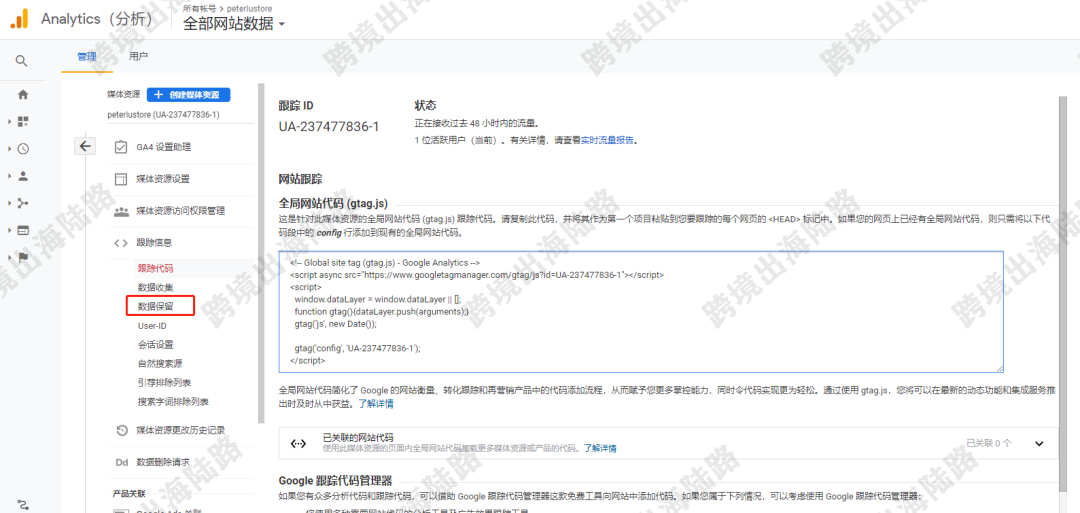
(圖片來源:Google Analytics后臺截圖)
30.點擊26個月
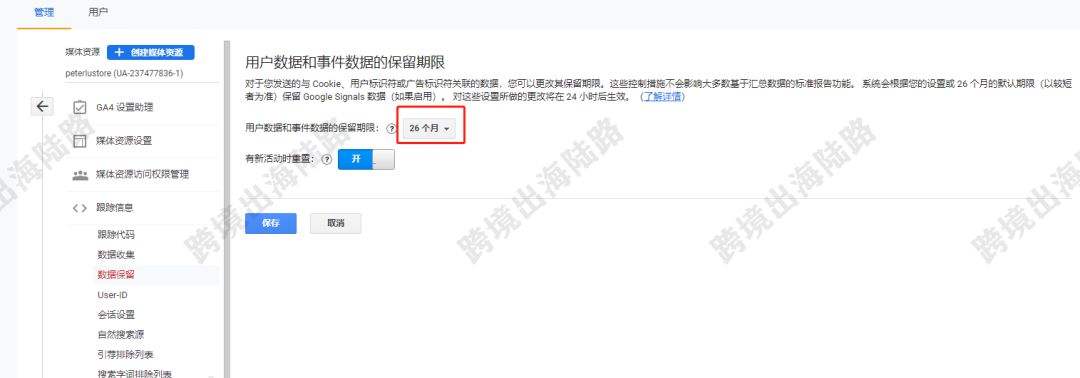
(圖片來源:Google Analytics后臺截圖)
31.選擇不自動過期
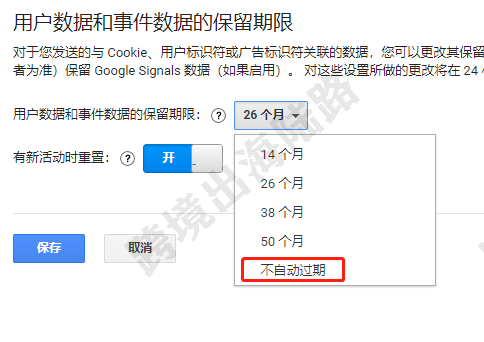
(圖片來源:Google Analytics后臺截圖)
32.點擊保存
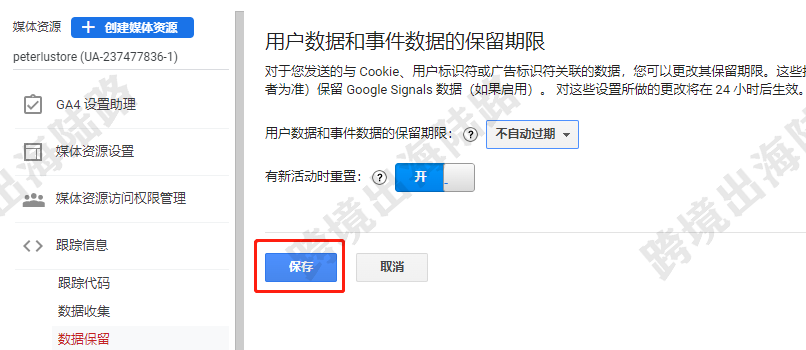
(圖片來源:Google Analytics后臺截圖)
33.點擊數據收集
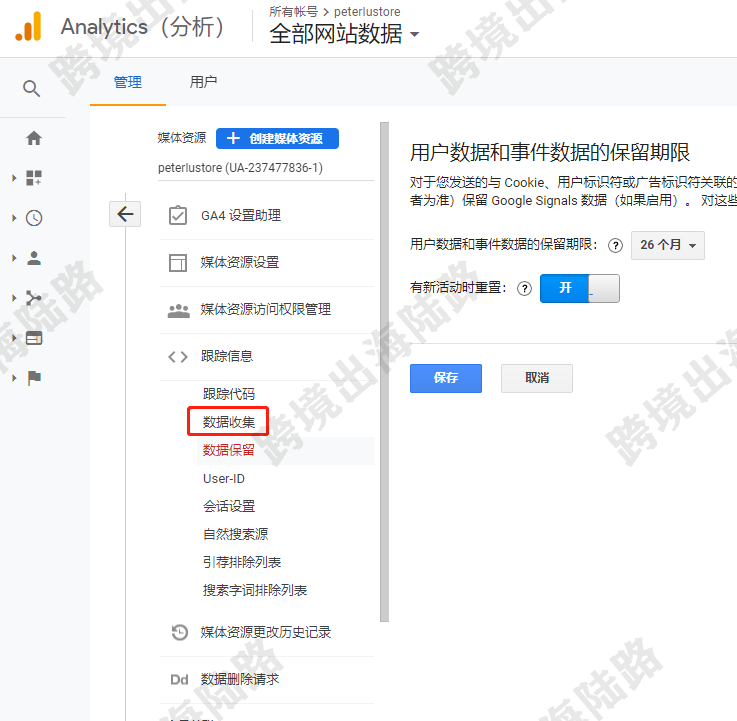
(圖片來源:Google Analytics后臺截圖)
34.點擊開始
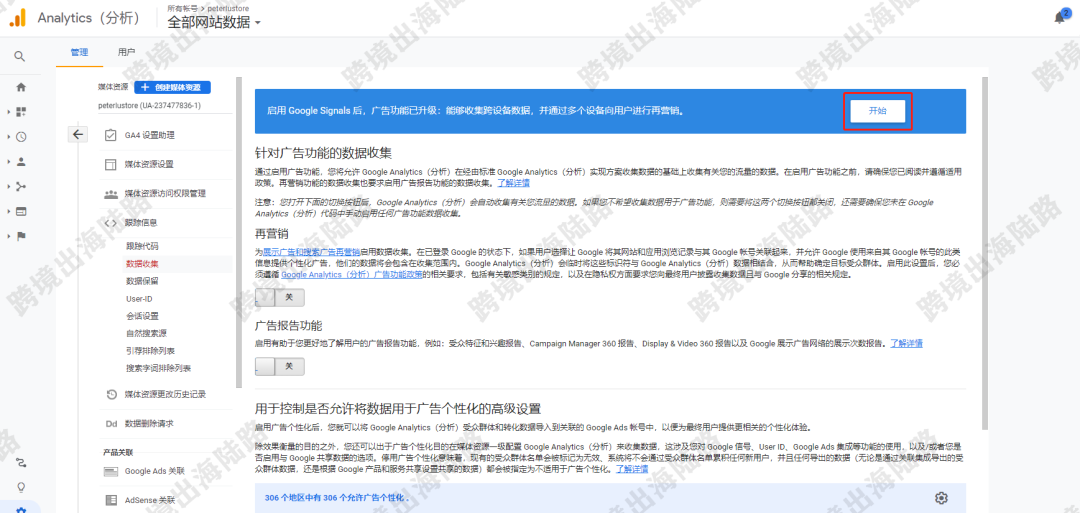
(圖片來源:Google Analytics后臺截圖)
35.點擊繼續(xù)

(圖片來源:Google Analytics后臺截圖)
36.點擊啟用
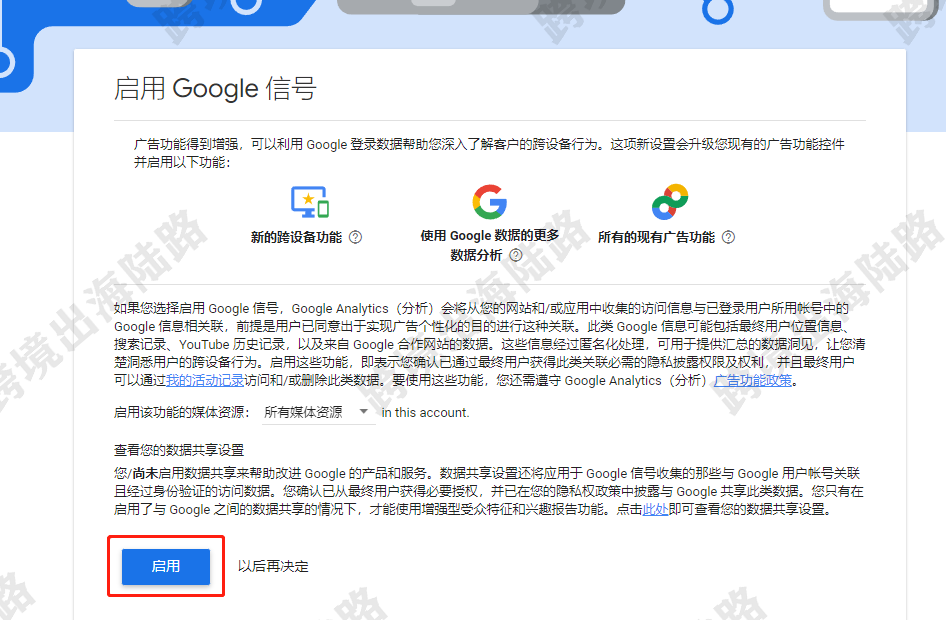
(圖片來源:Google Analytics后臺截圖)
37.點擊完成
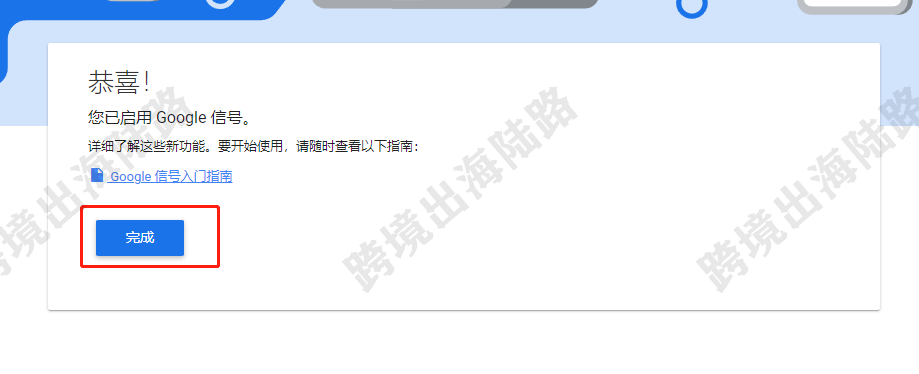
(圖片來源:Google Analytics后臺截圖)
38.點擊返回箭頭
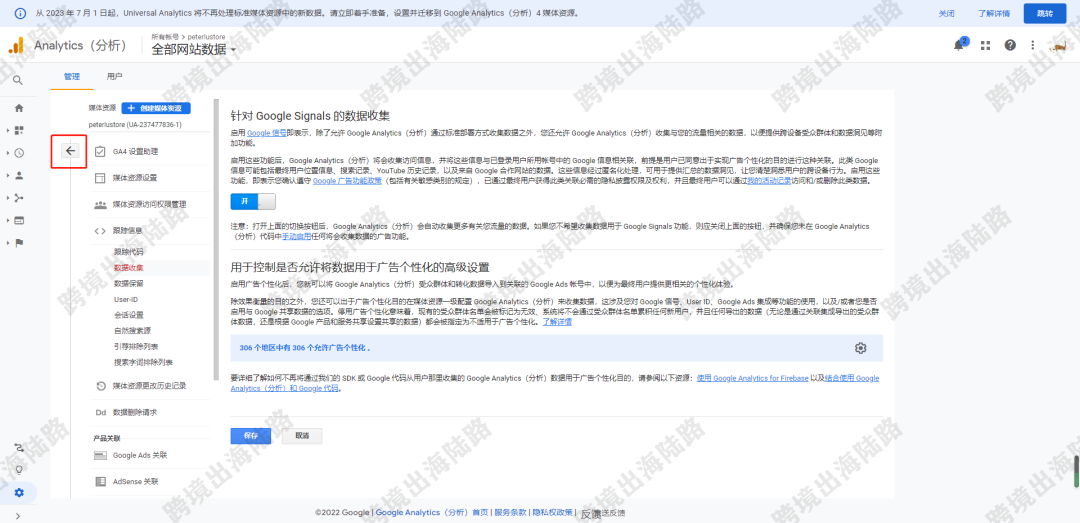
(圖片來源:Google Analytics后臺截圖)
39.點擊電子商務設置
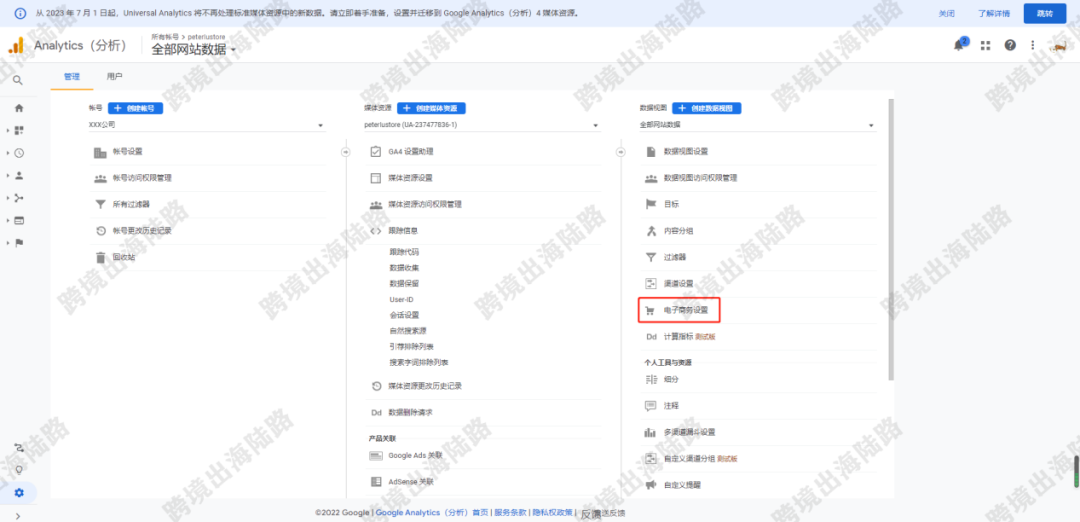
(圖片來源:Google Analytics后臺截圖)
40.啟用電子商務,點擊“關”
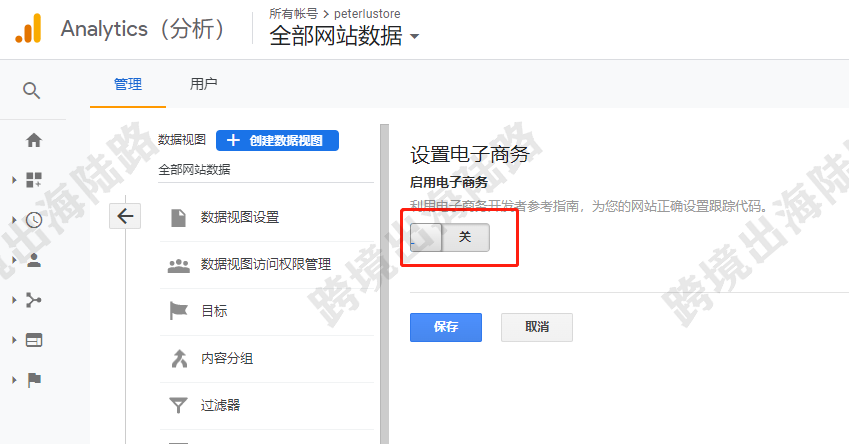
(圖片來源:Google Analytics后臺截圖)
41.啟用增強型電子商務報告,點擊“關”
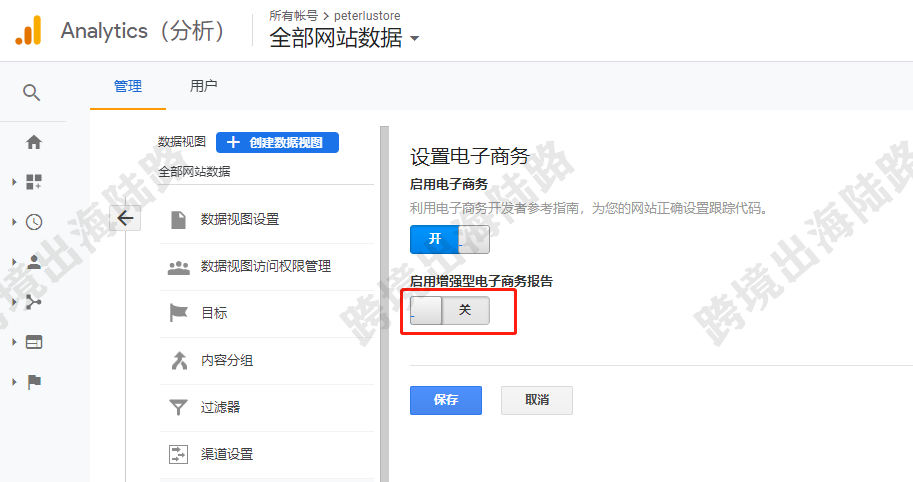
(圖片來源:Google Analytics后臺截圖)
42.點擊保存
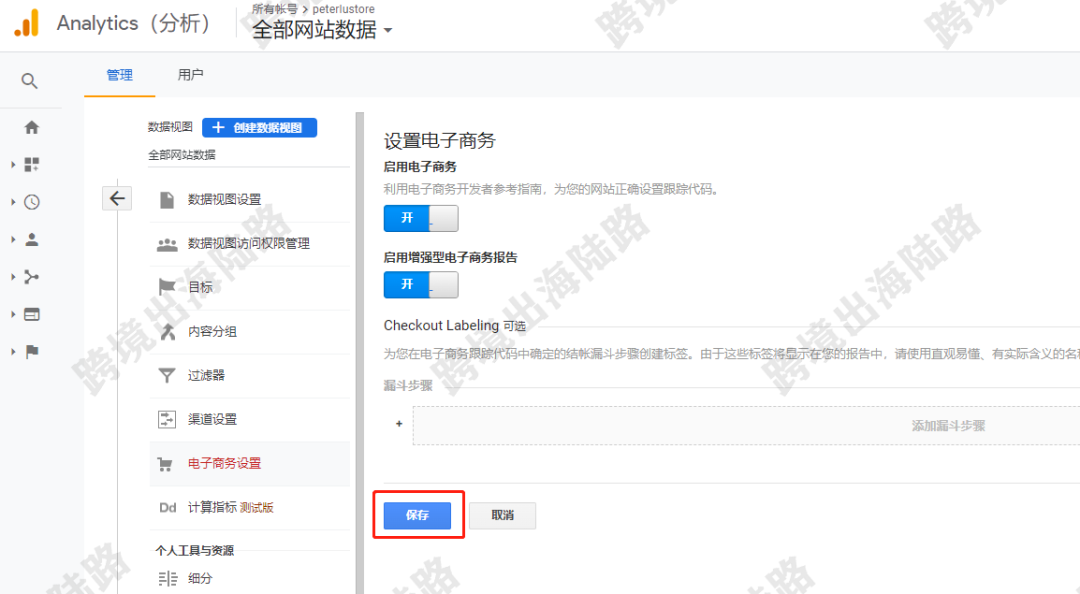
(圖片來源:Google Analytics后臺截圖)
以上就是Google Analytics創(chuàng)建、Shopify安裝Google Analytics代碼,以及Google Analytics一些必要設置步驟
(來源:跨境出海陸路)
以上內容屬作者個人觀點,不代表雨果跨境立場!本文經原作者授權轉載,轉載需經原作者授權同意。?
 收錄于以下專欄
收錄于以下專欄

